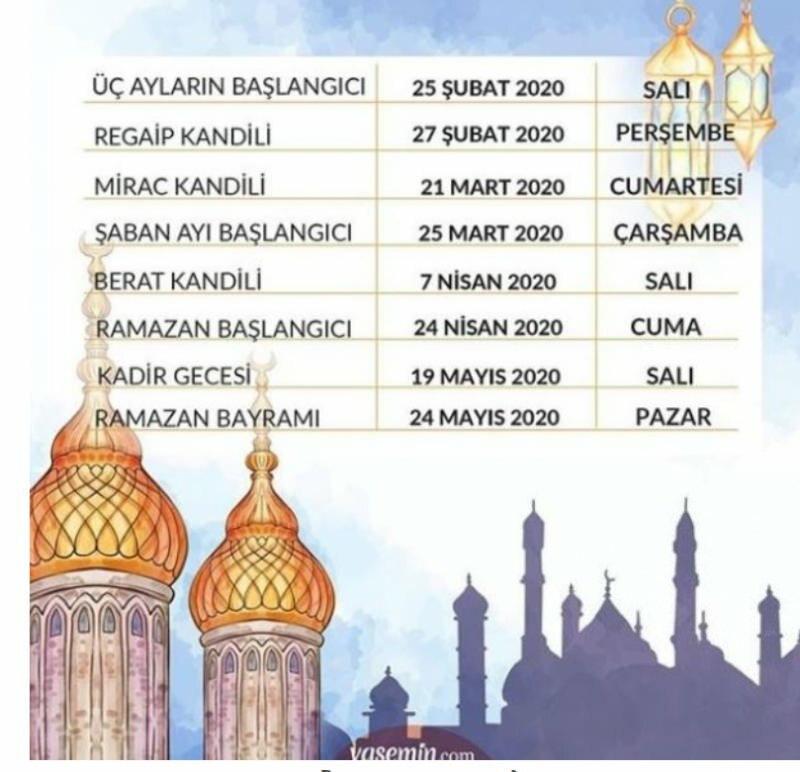Come creare un collegamento sul desktop ai preferiti in Windows 7 e 8
Microsoft Windows 8 Vindovs 7 / / March 18, 2020
Ultimo aggiornamento il

Windows, la cartella Preferiti ha collegamenti al desktop, download e altri elementi che hai inserito. Ecco come creare un collegamento sul desktop ad esso.
Windows, la cartella Preferiti contiene normalmente collegamenti di collegamento alla cartella Desktop, Download e Luoghi recenti. Molte persone aggiungono altre cartelle che usano spesso ai Preferiti, quindi è più facile accedervi. Ecco come creare un collegamento sul desktop per accedere ai Preferiti dal desktop.
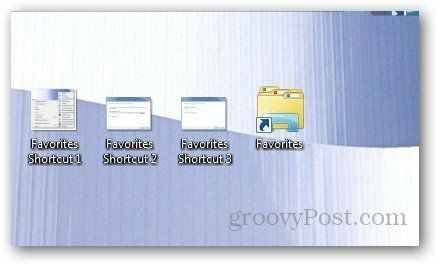
Fai clic destro sul desktop e vai a Nuovo >> Collegamento.
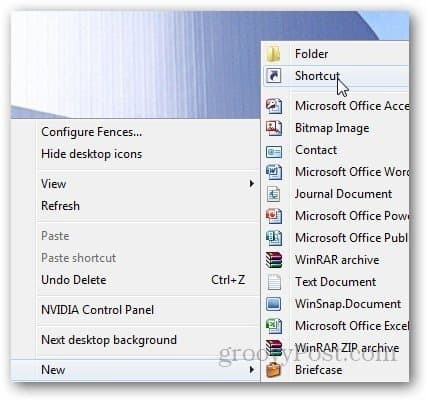
Ora incolla quanto segue nel campo della posizione e fai clic su Avanti.
% windir% \ explorer.exe shell {323CA680-C24D-4099-B94D-446DD2D7249E}
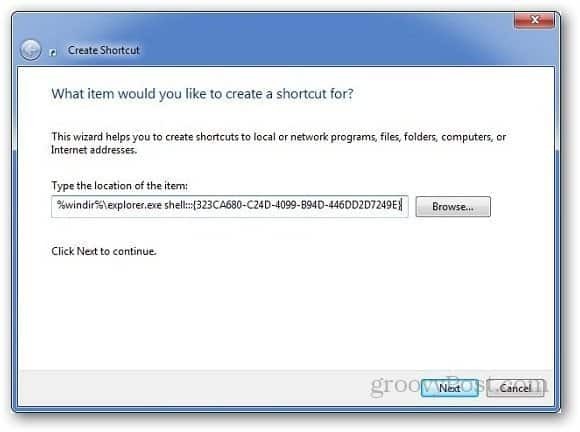
Non nominare il collegamento come Preferiti e fare clic su Fine.
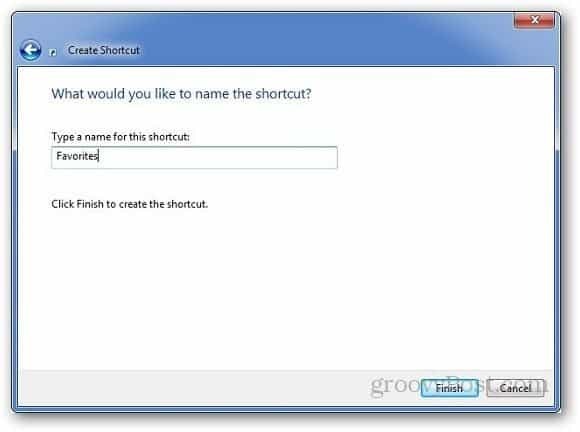
Se si desidera modificare l'icona del collegamento, fare clic destro su di essa e selezionare Proprietà.
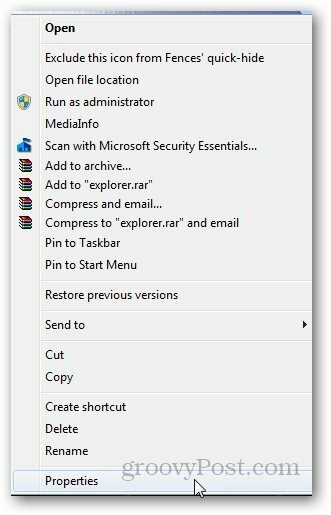
Quindi fare clic sul pulsante Cambia icona nella scheda Collegamento.
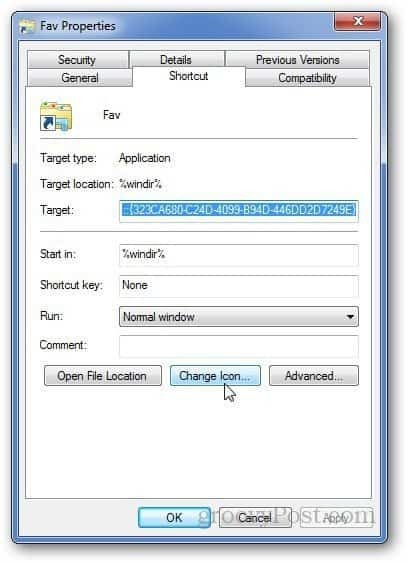
Selezionare e l'icona che si desidera utilizzare o navigare fino alla posizione di a icona personalizzata e fai clic su OK.
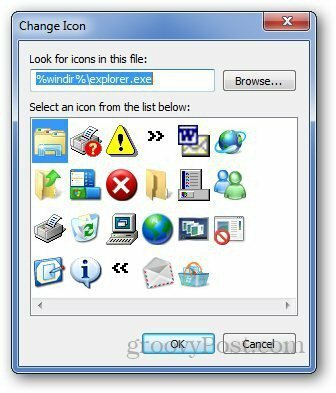
Puoi anche appuntarlo sulla barra delle applicazioni per un facile accesso.

O in Windows 8, puoi farlo aggiungi l'icona alla schermata Start.